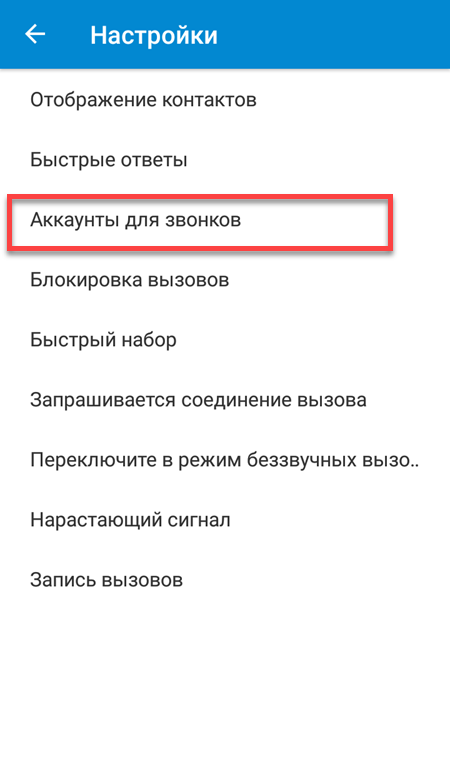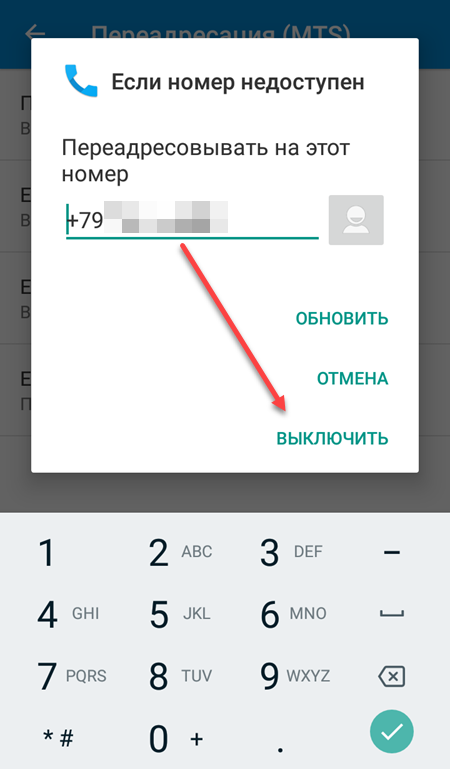- Отключить переадресацию андроид код
- Как включить переадресацию звонков на Android
- Варианты переадресации
- Как настроить переадресацию звонков
- Как отключить переадресацию вызова на телефоне
- Подробнее о переадресации.
- Как отключить переадресацию вызова на телефоне через приложение «телефон»?
- Как отключить переадресацию вызова на телефоне через личный кабинет сотового оператора?
- Как удалить настройки переадресации с телефона
- Что это такое?
- Виды переадресации на телефоне
- Зачем ее использовать?
- Села батарея
- Разговор на первой линии
- Отсутствие связи
- Смена номера
- Способы подключения
- Через оператора
- Через настройки
- Как выключить переадресацию?
Отключить переадресацию андроид код
Как правило, первый из этих кодов знают все, остальные — реже.
Нижепреведенное работает для большинства мобильных устройств.
Не уверен — не применяй.
Посмотреть IMEI (International Mobile Equipment Identifier, Международный Идентификатор Мобильного Оборудования аппарата) — *#06#
PIN-коды
Изменить PIN — **04*, потом ввести старый PIN, и два раза новый PIN;
Изменить PIN2 — **042*, затем ввести старый PIN2, и два раза новый PIN2;
Разблокировать SIM-карту (PIN) — **05*, затем ввести PUK и два раза новый PIN;
Разблокировать SIM-карту (PIN2) — **052*, затем ввести PUK2 и два раза новый PIN2;
Переадресация вызова (услуга д.б. заказана у оператора):
Отменить все переадресации — ##002#
Отменить все условные переадресации — ##004#
Активировать все условные переадресации — **004*Номер телефона#
Безусловная переадресация (переадресация всех звонков)
Выключить и деактивировать — ##21#
Деактивировать — #21#
Включить и активировать — **21*Номер телефона#
Включить — *21#
Проверить состояние — *#21#
Переадресация в случае «нет ответа»
Выключить и деактивировать — ##61#
Деактивировать — #61#
Включить и активировать — **61*Номер телефона#
Включить — *61#
Проверить состояние — *#61#
Установка времени звонка до срабатывания переадресации «нет ответа»
При установке переадресации по сигналу «нет ответа» можно задать время в секундах, которое система дает на
поднятие трубки. Если за это время трубка не поднята, входящий звонок будет переадресован.
Например, **61*+709576617601234**30# — устанавливает время ожидания = 30 секунд.
Установить время ожидания — **61*Номер телефона**N# , N=5..30 (секунд)
Удалить предыдущую установку — ##61#
Переадресация в случае «недоступен»
Выключить и деактивировать — ##62#
Деактивировать — #62#
Включить и активировать — **62*Номер телефона#
Включить — *62#
Проверить состояние — *#62#
Переадресация в случае «занято»
Выключить и деактивировать — ##67#
Деактивировать — #67#
Включить и активировать — **67*Номер телефона #
Включить — *67#
Проверить состояние — *#67#
Запрет вызова (нужно заказать услугу у оператора)
Изменить пароль для всех запретов (по умолчанию — 0000) — **03*330*старый пароль*новый пароль*новый пароль#
Запрет всех исходящих звонков
Активировать — **33*пароль#
Деактивировать — #33*пароль#
Проверить состояние — *#33#
Запрет всех звонков
Активировать — **330*пароль#
Деактивировать — #330*пароль#
Проверить состояние — *#330#
Запрет всех исходящих международных звонков
Активировать — **331*пароль#
Деактивировать — #331*пароль#
Проверить состояние — *#331#
Запрет всех исходящих звонков
Активировать — **333*пароль#
Деактивировать — #333*пароль#
Проверить состояние — *#333#
Запрет всех входящих звонков
Активировать — **353*пароль#
Деактивировать — #353*пароль#
Проверить состояние — *#353#
Запрет всех входящих звонков при роуминге
Активировать — **351*пароль#
Деактивировать — #351*пароль#
Проверить состояние — *#351#
Ожидание вызова (услуга д.б. заказана у оператора)
Активировать — *43#
Деактивировать — #43#
Проверить состояние — *#43#
Передавать номер телефона (Анти-АОН)
Запретить — #30#номер телефона
Разрешить — *30#номер телефона
Проверить состояние — *#30#
Отображать номер звонящего (АОН)
Запретить — #77#
Разрешить — *77#
Проверить состояние — *#77#
Как заставить телефон работать дольше и разряжаться медленней?
1 минута горения подсветки = 1 час в режиме Standby (ожидания).
10 секунд работы с меню = 15 минут в режиме Standby.
1 минута приёма сетевой информации = 30 минут Standby.
Одна регистрация на следующей Базовой Станции = 1 час в режиме Standby.
Включение телефона с поиском и регистрацией в сети = 2 часа в Standby.
Источник
Как включить переадресацию звонков на Android
Переадресация — это возможность автоматически перенаправлять входящие звонки с одного телефона на другой.
Это удобно, если вы часто путешествуете, находитесь вне зоны доступа или просто не успели оповестить друзей и коллег о смене номера. Перед тем как настроить переадресацию на Андроиде, убедитесь что ваш текущий тарифный план поддерживает данную услугу. Узнать это можно у оператора мобильной связи.
Варианты переадресации
Всего существует несколько вариантов переадресации. Поэтому при необходимости вы можете сделать так, чтобы входящие вызовы перенаправлялись только в определенных случаях. Рассмотрим все доступные варианты:
- всегда — звонки перенаправляются на новый номер постоянно, независимо от доступности линии.
- если абонент занят — звонки переадресовываются только в тех случаях, если текущая линия занята.
- если нет ответа — входящие вызовы перенаправляются только в тех случаях, если абонент не ответил на звонок.
- если номер недоступен — звонки переадресовываются только в тех случаях, если текущий номер находится вне зоны доступа.
При необходимости вы можете включить переадресацию на Андроиде таким образом, чтобы перенаправлять звонки на разные телефонные номера, в зависимости от ситуации.
Как настроить переадресацию звонков
Чтобы перенаправлять входящие вызовы с текущего телефонного номера на другой, выполните следующие действия:
Шаг 1. Запустите системное приложение «Телефон». Как правило, у него иконка в виде синей или зеленой телефонной трубки.
Шаг 2. На главной странице нажмите на значок «Показать больше» (в виде трех точек) и в появившемся списке выберите «Настройки».
Шаг 3. Откроется меню с доступными параметрами. Нажмите на строчку «Аккаунты для звонков».
Шаг 4. Если вы используете смартфон с несколькими SIM-картами, то выберите из списка ту, на которую хотите поставить переадресацию.
Шаг 5. В открывшемся меню нажмите «Переадресация вызовов», а затем выберите пункт «Переадресация аудиовызова».
Шаг 6. Появится меню с доступными параметрами. Выберите нужный вариант переадресации (например, если нет ответа).
Шаг 7. В появившемся окне введите номер, на который нужно перенаправлять звонки и нажмите «Включить».
Шаг 8. Если вы хотите отключить переадресацию, то выберите нужный вариант, а затем в появившемся окне нажмите на кнопку «Выключить».
Теперь вы знаете, как настраивается переадресация на Андроид. После описанных выше действий все входящие звонки будут перенаправляться на указанный телефон. При необходимости вы в любое время можете отключить переадресацию или указать новый номер.
Источник
Как отключить переадресацию вызова на телефоне
Услуга переадресация вызова доступна у любого оператора. За ее использование взимается плата. На смартфоне по умолчанию она отключена. Активной остается лишь переадресация на телефон оператора. Происходит в случае, если телефон абонента выключен. И тогда пользователь, совершающий голосовой вызов, получает возможность оставить сообщение автоответчику. Этот тип перенаправления отключить нельзя. А вот о том, как отключить переадресацию вызова на телефоне в остальных случаях, и пойдет речь ниже.
Подробнее о переадресации.
Для определенного числа абонентов сотовых операторов данная услуга крайне полезна. В зависимости от того, какого эффекта желает добиться пользователь, можно настроить одну из опций. Для этого на главном экране смартфона или в меню приложений нужно отыскать приложение «телефон». Запустить его, необходимо нажать клавишу в правом верхнем углу. В появившемся списке выбрать «настройки»
Там следует отыскать раздел «дополнительные услуги» . Именно там расположены опции, касающиеся переадресации. Имеется следующий список опций:
- При включенной функции «Всегда» на этот номер не будут приходить никакие вызовы.
- Функция «Если занято» перенаправляет текущий звонок другому абоненту, если этот уже принимает другой вызов.
- При активации опции в разделе «Нет ответа» происходит перенаправление на указанный номер, если владелец устройства отменил соединение.
- Опция «Если недоступен» уже активирована. Можно лишь назначить на нее другой номер.
Чтобы заработали другие функции, следует коснутся одной из них. Появится окно с пустым полем. Там будет предложено ввести номер абонента, которому будет перенаправляться звонок в том или другом случае. Можно набрать его вручную или выбрать желаемый из списка контактов.
Опция может быть крайне полезна людям, чья профессия напрямую связана с телефонными звонками. Они ни в коем случае не должны пропустить ни одного человека, пытающегося связаться с ним. Для них и существует эта настройка. Как же отключить ее? Существует три способа, о которых и пойдет речь ниже.
Как отключить переадресацию вызова на телефоне через приложение «телефон»?
Чтобы отключить эту функцию непосредственно через меню устройства, следует разблокировать смартфон и перейти в меню приложений.
- Для перехода в меню следует использовать отдельную кнопку. На некоторых устройствах для этого необходимо сделать свайп вверх от нижней части дисплея. В этот момент пользователь должен находится на главном экране. Если все сделано верно, на экране появится меню приложений.
- Здесь следует отыскать папку с программами от производителя. В данном случае – Samsung. Необходимо коснутся ее. После этого пользователь попадет подменю с большим количеством приложений. Необходимо отыскать там программу с иконкой в виде трубки. (рис. 5)
- Откроется окно с клавишами для набора номера. Там необходимо нажать на клавишу в правом верхнем углу экрана. (Рис.2)
- В меню выбрать «настройки», и найти пункт «дополнительные услуги».
- Затем зайти в «переадресация вызова».
- Появится список опций. Необходимо выбрать «Голосовой вызов».
- В отобразившемся списке выбрать то, что необходимо изменить.
- После нажатия появится меню с полем для ввода и клавишей «Отключить» в нижнем правом углу. Для деактивации функции ее следует нажать.
Как отключить переадресацию вызова на телефоне через личный кабинет сотового оператора?
Отключение переадресации возможно сделать так же на сайте сотового оператора. Некоторые поставщики услуг используют собственное приложение, так что сделать это можно со смартфона. Но, если есть такая возможность, будет проще сделать все операции на компьютере. Услуги и операторы у всех отличаются. А значит, перечень действий так же может разнится. Здесь же все будет продемонстрировано на примере оператора «МТС Беларусь». Его клиенты должны:
- Зайти через браузер на сайт mts.by.
- Войти в личный кабинет. Для этого следует предварительно зарегистрироваться. Ввести свой e-mail, придумать пароль, а также предоставить всю требуемую информацию.
- Когда кабинет станет доступен, необходимо перейти в «Мой МТС», выбрать «Услуги», и в появившемся списке выбрать «Отмена переадресации».
Как отключить переадресацию через USSD запрос.
Для того, чтобы отключить переадресацию всех звонков, следует ввести комбинацию ## 10 * ТС#, вызовов.
Источник
Как удалить настройки переадресации с телефона
Переадресация вызова на телефоне доступна пользователям любого оператора. В зависимости от тарифа она предоставляется бесплатно или за дополнительный взнос. В настройках смартфона возможность не работает по умолчанию, а при покупке сим-карты услуга на переадресацию автоматически отключается.
Процесс запускается при отключении устройства, в этом случае после голосового вызова человек может оставить сообщение на автоответчик. Такой тип переадресации на сотовом отключить нельзя, но есть и другие виды этой услуги, которыми необязательно пользоваться.
Что это такое?
Переадресацию с телефона создали для того, чтобы абоненты могли всегда оставаться на связи. Процесс автоматизирован и за его работу отвечает оператор. Услуга доступна пользователям, у которых есть две или более сим-карты. Ограничения на переадресацию не накладываются даже в том случае, если абонент зарегистрирован в разных телесистемах или карточки принадлежат разным людям. В последнем случае включается переадресация только для корпоративных целей.
Разбираясь с тем, что это такое, стоит отметить следующее: во время переадресации вызов переходит на голосовую почту или другую сим-карту. Услуга доступна только тем пользователям, у которых есть встроенная функция на смартфоне и подключенная у провайдера возможность.
При внутренней переадресации на телефон этого же оператора звонок переходит на таком же тарифе. При любом переходе действуют условия оператора, который отвечает за работу этой функции.
Не на всех телефонах доступна переадресация вызовов, поскольку многое зависит от программной и аппаратной части устройства. На всех смартфонах, которые выпускаются последние несколько лет, эта возможность есть по умолчанию.
Виды переадресации на телефоне
Есть несколько типов услуги, которые доступны для использования:
- Условная. Когда абонент не отвечает или есть короткие сигналы, которые появляются из-за занятой линии, то звонившего переводят на указанный ранее номер, а значит пользователю придется зарегистрировать несколько сим-карт для пользования услугой.
- Безусловная. Простой, но при этом распространенный вариант, при котором поступающие звонки переводятся на один номер. Этой услугой пользуются онлайн-площадки, интернет-магазины и прочие организации.
- На несколько номеров. Хотя абоненты звонят на один номер, звонки при этом распределяются между несколькими людьми. Клиент попадает к тому, кто быстрее отвечает. Процесс происходит мгновенно, поскольку роботу не нужна проверка линии на занятость.
- По нарастающей. Вызов переадресован только в том случае, если абонент некоторое время не берет трубку. Этот параметр определяется в настройках при подключении услуги. Благодаря такой опции на телефон сразу звонят несколько человек и не создают друг другу препятствий.
Обычные пользователи чаще используют условную или безусловную переадресацию вызова, а остальными видами услуги пользуются коммерческие организации. Для подключения возможности подходят профильные приложения, внутренние настройки смартфона или функционал оператора.
Зачем ее использовать?
Поскольку в большинстве случаев у пользователей включена условная переадресация, мы рассмотрим причины подключения этой услуги и особенности ее использования.
Села батарея
Перебои со связью по этой причине бывают почти у каждого. Когда полностью садится зарядка, а человек при этом ждет звонка, переадресация позволит его не пропустить. Единственное — услуга бесполезна при использовании одного устройства, в этом случае лучше снять переадресацию.
Разговор на первой линии
Если человек уже говорит по телефону, то другой абонент до него не дозвонится. Обычным пользователям не нужна эта услуга, поскольку достаточно включить вторую линию, чтобы прошел звонок. Однако, в условиях рабочего процесса переадресация пригодится. Например, если человек проводит совещание по телефону, а ему звонят по другому вопросу. В этом случае второго пользователя сотовой связи перенаправляют на секретаря, который сможет самостоятельно решить проблему или хотя бы записать информацию по этому звонку.
Отсутствие связи
У каждого оператора на карте есть белые пятна, которые не покрыты сетью. Нахождение в отдаленном регионе или лесной местности не позволит вовремя ответить на звонок, если не воспользоваться переадресацией.
Смена номера
Обычно пользователи думают о том, что такое переадресация вызова на телефоне только после того, как меняют номер. Опцию подключают для того, чтобы все контакты из записной книжки могли дозвониться до человека. Сейчас по этой причине переадресацией пользуются редко, поскольку есть возможность сменить оператора без изменения основного набора цифр.
Способы подключения
Активация возможности происходит с помощью внутренних настроек смартфона или услуг оператора. Также для этого есть сторонние приложения, но они работают с перебоями.
Через оператора
Переадресация обычно предлагается совместно с голосовой почтой, где пользователь оставляет сообщения. Стоимость зависит от тарифа и действующих предложений оператора. Опция подключается по USSD-команде, а также через личный кабинет или офис оператора. Если человек после активации услуги решил уехать из страны, то на этот период ее лучше выключить, иначе услуга станет просто невыгодной.
Через настройки
Благодаря возможностям устройства пользователи самостоятельно включают опцию. В сравнении с услугами оператора за нее не придется доплачивать, поэтому лучше начать с этого способа.
На iPhone потребуется зайти в раздел с настройками и нажать на кнопку с переадресацией. Дальше потребуется перевести ползунок в активное положение, чтобы функция заработала. После этого телефон спросит, на какой именно номер будут переадресовываться звонки.
Для пользователей, у которых есть несколько устройств этой марки, производитель создал функцию Continuity. Она объединяет все гаджеты между собой, если указать одну учетную запись. Для синхронизации потребуется лишь вход по ID и подключение интернета. Раньше для этого требовалась одна сеть, но теперь даже это условие стало необязательным.
При активации этой возможности входящий звонок отобразится на всех подключенных устройствах, так человек сам определит, где ему взять трубку.
На Android возможности переадресации стоит искать в настройках. Если не получается обнаружить раздел, то слово забивают в поисковик. Дальше включают условную или безусловную переадресацию и указывают дополнительный номер телефона.
Как выключить переадресацию?
Способ деактивации зависит от выбранного метода подключения.
Если пользователь заходил в настройки гаджета, то следует перейти в тот же раздел и в меню «Голосовой вызов» поменять интересующие параметры. На iPhone достаточно повернуть ползунок в неактивное положение, чтобы опция заблокировалась на всех устройствах.
Когда переадресация подключалась через оператора, стоит зайти в личный кабинет и во вкладке с дополнительными услугами дезактивировать ее. Если для этого нет учетной записи, то оператору звонят по телефону и просят отключить услугу.
Источник